Google Slides es un programa de presentación disponible en Android, iOS, Windows y Chrome OS. Los usuarios pueden crear y editar sus presentaciones en línea o en teléfonos móviles. ¿Necesitas convertir PDF a Presentaciones de Google? Esta publicación le dirá cómo convertir PDF a Presentaciones de Google y viceversa.
El PDF se puede abrir en la mayoría de los dispositivos, pero editar un PDF no es tan fácil como Word. Si desea que su PDF sea editable, puede convertirlo a Google Slides o PowerPoint. Para conocer más detalles, continúa leyendo este post. (Prueba un excelente creador de presentaciones de diapositivas para crear una presentación de fotos:MiniTool MovieMaker)
Cómo convertir PDF a Presentaciones de Google
Para convertir PDF a Presentaciones de Google, primero debe convertir PDF a PowerPoint. Smallpdf es un convertidor de archivos en línea con una gran colección de herramientas PDF como PDF a PPT, PPT a PDF, JPG a PDF, PDF a JPG, Excel a PDF y más.
Así es como:
Paso 1. Abra el sitio web de Smallpdf y haga clic en Ver todas las herramientas de PDF> PDF a PPT .
Paso 2. Cargue el archivo PDF que desea convertir.
Paso 3. Luego, automáticamente comenzará a convertir su PDF a PowerPoint.
Paso 4. Haz clic en DESCARGAR botón para descargar el archivo PPT.
Paso 5. Abra Google Slides en su navegador web y cree una nueva presentación haciendo clic en + .
Paso 6. Haga clic en Archivo en la esquina superior izquierda de la ventana y elige Abrir .
Paso 7. En la ventana Abrir un archivo, haga clic en Cargar y seleccione el archivo PPT convertido de su computadora. Luego, el archivo PPT se convertirá en Presentaciones de Google.
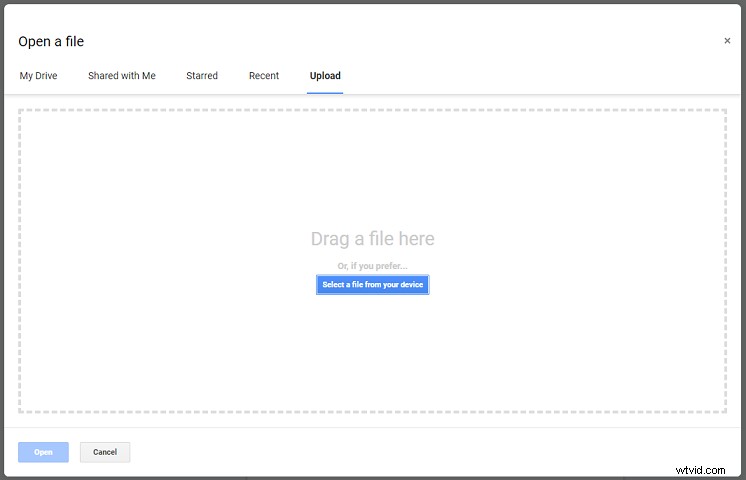
Cómo insertar un PDF en Presentaciones de Google
Si desea insertar un PDF en Presentaciones de Google, aquí tiene una guía rápida:
- Convierta un archivo PDF a imágenes JPG, o tome capturas de pantalla de un archivo PDF y guárdelas como JPG.
- Abra la presentación de destino en Presentaciones de Google y seleccione una diapositiva.
- Haga clic en el botón Insertar en la barra de menú y vaya a Imagen> Subir desde la computadora .
- Luego inserte todas las capturas de pantalla en PDF repitiendo el paso 3.
Cómo convertir Presentaciones de Google a PDF
No puede convertir PDF a Google Slides directamente, pero puede guardar Google Slides como PDF. ¿Cómo convertir Presentaciones de Google a PDF? ¡Sigue los siguientes pasos!
Paso 1. Abre Presentaciones de Google y haz clic en la miniatura de la presentación.
Paso 2. Toca Archivo y elige Descargar> Documento PDF para guardar la presentación como PDF.
Consejo:Cómo convertir PDF a Google Docs
Si desea editar su archivo PDF, también puede convertir el archivo PDF a Google Docs.
Aquí se explica cómo convertir PDF a Google Docs.
Paso 1. Abra la aplicación Google Docs y haga clic en + para comenzar un nuevo documento.
Paso 2. Haz clic en Archivo> Abrir .
Paso 3. Cambia a Subir y cargue el archivo PDF de destino.
Paso 4. Toque Abrir con Google Docs . Cuando se completa la conversión de PDF a Google Docs, puede editar el documento según sea necesario.
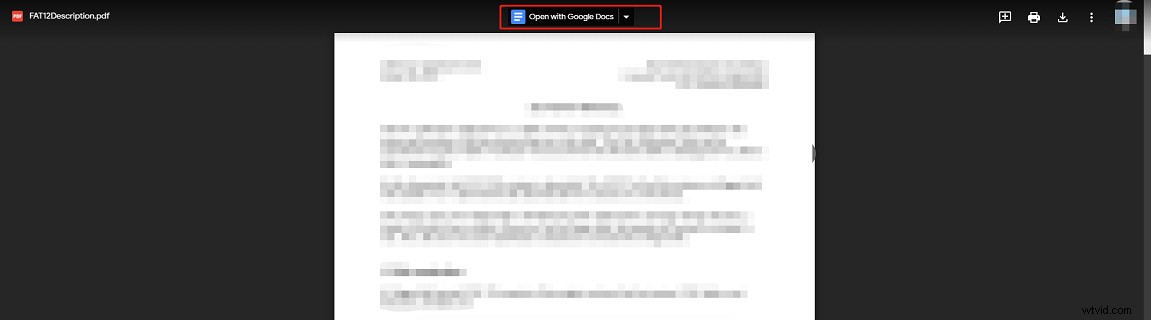
Conclusión
Después de leer esta publicación, debe saber cómo convertir PDF a Presentaciones de Google y viceversa. ¡Ahora es tu turno!
